

作者:Gina Barrow, 最近更新:August 22, 2019
“什麼是 恢復模式? 當我遇到它時,我該怎麼辦? 問題是我將我的iPhone連接到iTunes並彈出一條消息,詢問我是否要更新手機以便點擊確定。 等了一會兒後,我收到一條消息,說它無法下載廣告,因為發生了錯誤。 我現在無法使用手機。 當插入iTunes時,它說是一個 已檢測到處於恢復模式的iPhone。 它還說我必須恢復我的iPhone。 和 如果我恢復將會被刪除? 我在iTunes上的計算機上安裝了所有音樂和應用程序。“〜來自Apple論壇的用戶評論
部分1。 什麼是恢復模式?部分2。 如何在iPhone上進入和退出恢復模式部分3。 修復iPhone恢復模式沒有數據丟失部分4。 建議
所有iOS設備中的恢復模式很常見,但許多用戶還不知道。 我們之前可能已經看過這個,但是忽略了它是什麼以及它是怎樣的。 iPhone上的恢復模式 是一種需要強制重啟iOS設備的方法。 要更好地了解恢復模式,您需要滿足引導加載程序。 引導加載程序是一個可以處理單個任務的程序:檢查並掃描iOS是否存在任何錯誤。 Apple將其命名為iBoot以使其更加個性化,因此iBoot充當iOS設備內的安全官,它將掃描每個微小的規格以及無法正常工作的iOS部分。 iPhone上的恢復模式可能會發生,因為您在設備上使用的當前軟件出現問題,除非您執行恢復模式,否則它會阻礙您使用它。 什麼時候進去 iPhone上的恢復模式,如果存在數據損壞問題,它會要求您從iTunes備份恢復或從全新設置恢復。
如何 恢復模式開啟 iPhone工作?
iPhone上的恢復模式 是一個狀態,其中iOS設備的所有重要組件都從其以前的版本恢復,從而幫助您僅使用官方iOS版本和更新來修復任何智能手機問題。 因此,如果您注意到,每當發生升級iOS或遇到任何損壞等問題時,iPhone都會進入恢復模式。 為了更清楚, iPhone上的恢復模式 開發是為了阻止iOS設備上的進一步損壞。
恢復模式的優點 iPhone
在iPhone上恢復模式的缺點
那麼如何在iPhone上進入恢復模式? 您可以通過簡單的步驟強制進入 iPhone上的恢復模式.
無論您使用的是什麼iOS設備以及它正在運行的版本,這個過程幾乎都是相似的 iPhone上的恢復模式。 您只需要熟悉您的iOS設備版本,並了解如何導航和執行基本的故障排除。 所以如果你對如何進入感到好奇 iPhone上的恢復模式,您可以參考以下步驟:
進入之前 iPhone上的恢復模式,確保您的電池壽命至少為50%,以支持整個過程或更好地使其充滿電,以避免在整個恢復模式下出現中斷。
在iPhone上進入恢復模式
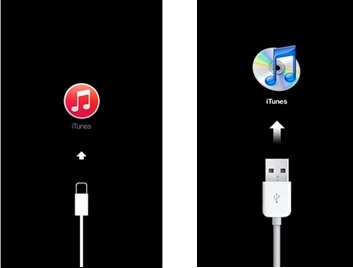
在iPhone上退出恢復模式
但是,如果你的iPhone陷入恢復模式怎麼辦?
就是這樣! 你剛進入 iPhone上的恢復模式。 請記住,當您看到帶有iTunes顏色圖標的恢復屏幕,中間有USB電纜時,您需要釋放音量調低按鈕。 然後,iTunes將自動打開並顯示彈出消息“iTunes已檢測到iPhone處於恢復模式。 您必須先恢復此iPhone才能與iTunes一起使用“然後是另一個窗口,另一條消息說:”iPhone上的軟件需要恢復出廠設置或更新“在這個窗口中,您有三種選擇:取消,恢復和更新。 當你選擇'恢復'所有應用程序,文檔,遊戲,數據和照片都將從iPhone中刪除。 如果有,您始終可以從備份中恢復它們。 因此,最好確保在進入恢復模式之前已備份所有內容。
有時在恢復模式下修復iOS也會遇到一些意外錯誤,比如卡住。 由於數據丟失是智能手機故障排除方面的一大敵人,因此沒有其他方法可以修復卡在恢復模式上但會危及您的數據。 如果您沒有進行任何備份,這可能會非常令人頭痛。 如果您的iPhone卡在恢復模式下,您可以輕鬆解決此問題,而不會丟失任何數據。 所有你需要的是 FoneDog iOS系統恢復。 這個恢復程序很容易修復 恢復模式 恢復正常,以及其他系統問題,如堅持 蘋果標誌,開始循環, 白色屏幕, 黑屏, 藍屏 以及更多。 要使用此軟件,請按照以下指南操作:
資料下載 FoneDog iOS系統恢復 在線或使用此 鏈接 按照給定的說明將其安裝到您的計算機上。 安裝成功後,啟動程序並蒐索“系統恢復“。 點擊 系統恢復 開始這個過程。

使用原始USB電纜將iOS設備連接到計算機,一旦檢測到並建立了連接,請單擊 開始.

在下一個窗口中,系統將要求您確認要安裝的iPhone型號和固件包。 您可以參考每個給定類別的下拉選項。 點擊 資料下載 以繼續。
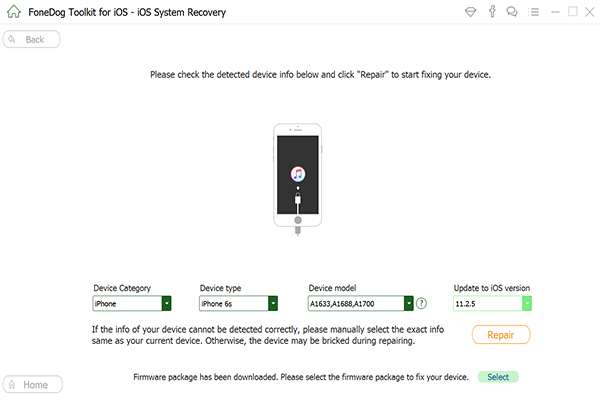
FoneDog iOS系統恢復 現在將下載您從上一步中選擇的固件包。 下載時間取決於需要提取的數據量。 由於您正在下載固件,因此可能需要一段時間才能完成。 下載成功後,它將立即進行iPhone修復。
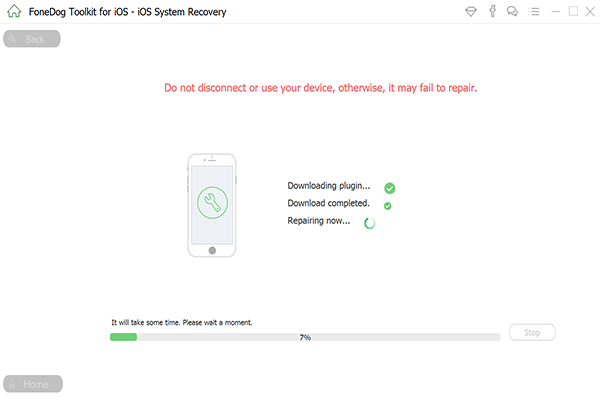
下載完成後立即; 修理iPhone將繼續進行並將通知您其進度。 如果兩者之間可能存在中斷,則可能需要通過單擊重新啟動整個過程 再試一次.
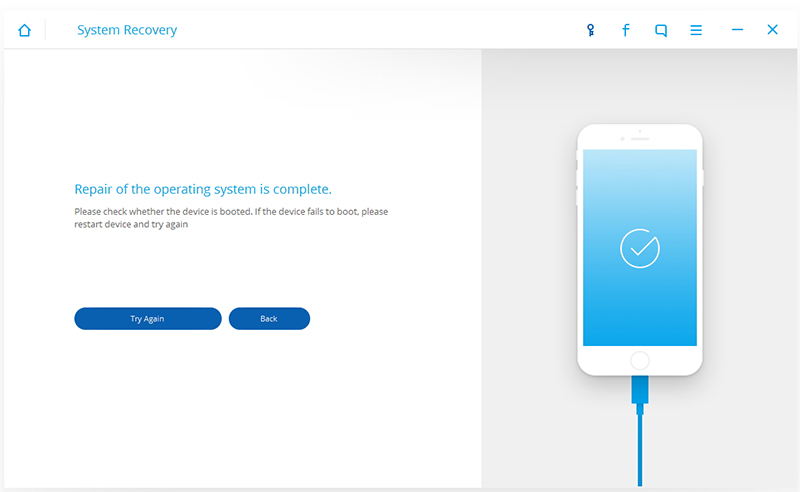
你知道什麼是一個很大的優勢 iPhone上的恢復模式 是如何以及它如何以多種方式幫助您,以及它如何影響您的用戶體驗。 除了熟悉如何 iPhone上的恢復模式 確實如此,了解如何解決您可能遇到的某些問題(例如陷入恢復模式等等)也更好...有一個iOS恢復合作夥伴肯定會為您解決所有可能的問題。 FoneDog iOS系統恢復 是一個專業的恢復計劃,當iOS失敗時,它將永遠得到你的支持。 它只是讓iOS恢復正常而不會導致數據丟失。 這對於非技術人員來說也是安全的。 它具有用戶友好的界面,點擊設計過程不需要任何復雜的方法。 該軟件兼容所有iOS型號,如iPhone,iPad和iPod Touch。FoneDog iOS系統恢復 也適用於Mac和Windows PC,可以測試您的試用版。 所以你對此有多了解 iPhone上的恢復模式 至今? 告訴我們。
發表評論
留言
熱門文章
/
有趣無聊
/
簡單難
謝謝! 這是您的選擇:
Excellent
評分: 4.6 / 5 (基於 88 個評論)